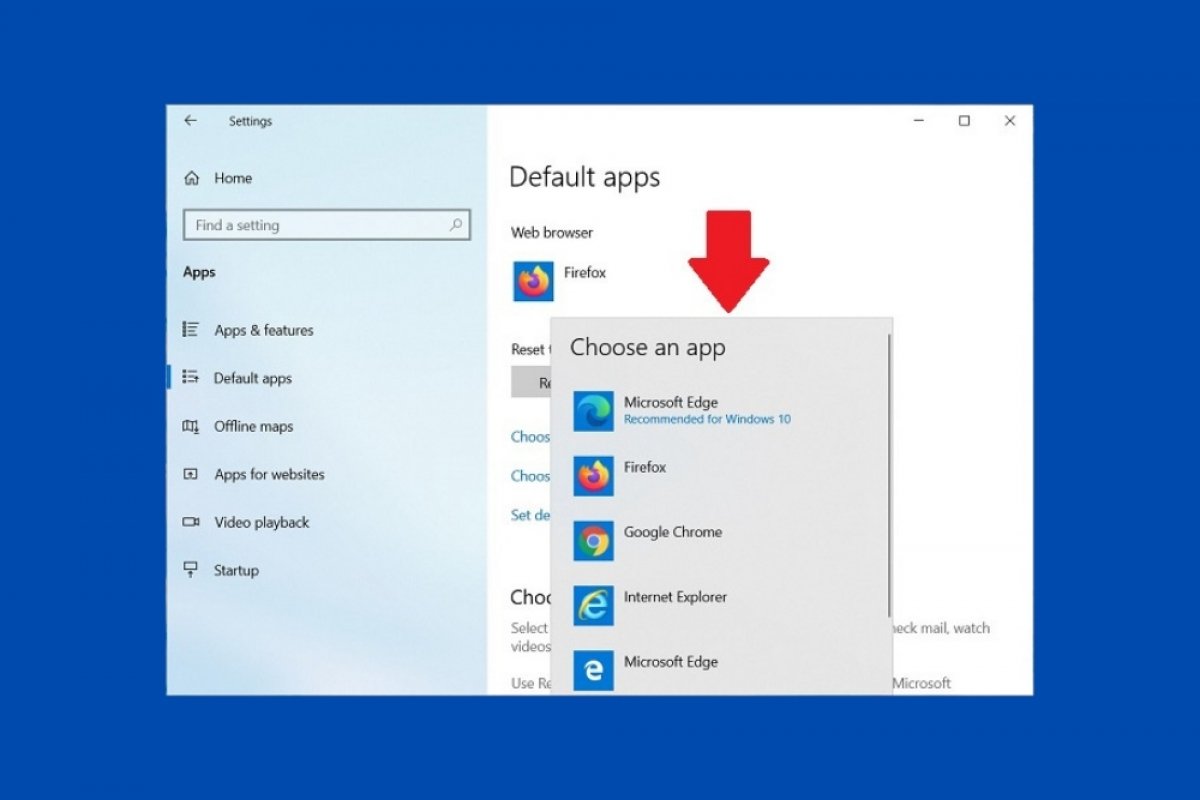Windows 10はインターネット検索を実行する際に規定のブラウザと検索エンジンとしてMicrosoft BingとMicrosoft Edgeを使用しています。これは規定のブラウザを変更した後でも、そしてそのブラウザでGoogleを規定の検索エンジンとして設定した後でも生じます。しかし幸運にも比較的簡単にこの設定を変更することは可能でそのために第三者の開発した二つのツールを使用できます。
最初のツールはEdgeDeflectorです。このシンプルなソフトウェアは検索で使用する規定のブラウザを変更する事ができます。
インストールファイルをダウンロードして起動し、Installをクリックしましょう。
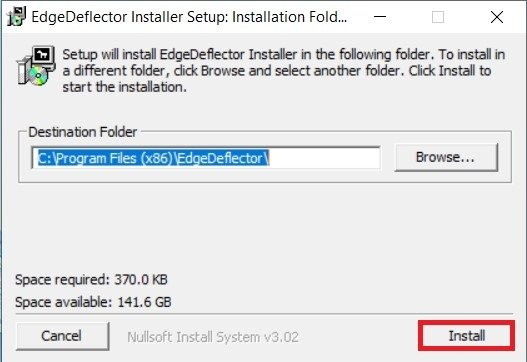 EdgeDeflectorをインストール
EdgeDeflectorをインストール
インストールが完了したらWindows10の設定にアクセスしてAppsセクションを開きます。
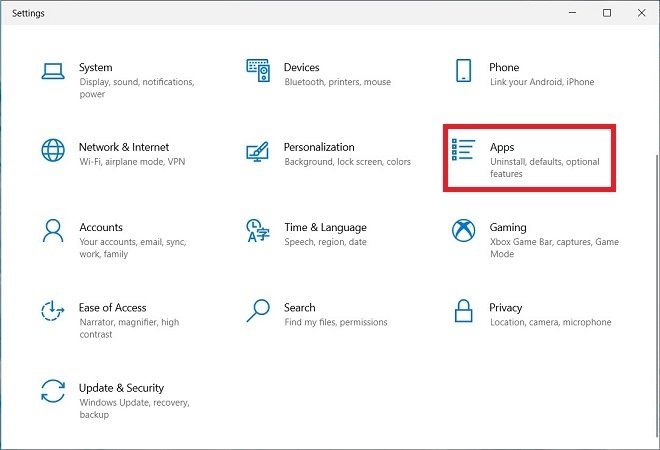 アプリの設定を開く
アプリの設定を開く
Default appsセクションでWeb browserという分野を探しそれをクリックします。表示されるリストから規定のブラウザとして使用したいものを選択しましょう。
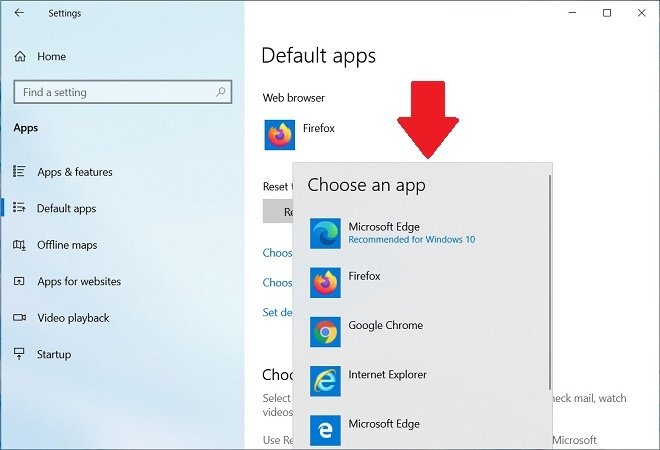 規定のブラウザを選択する
規定のブラウザを選択する
それ以降Windows10でインターネット検索を実行すると自動的にお気に入りのブラウザが起動するようになります。しかし、検索は未だにMicrosoft Bingで実行されることに気づくでしょう。どうやってGoogleに変更できますか?
Google Chromeのユーザーである場合(もしくは他のChromiumを使用するブラウザの場合)、Chrometana Pro拡張機能をダウンロードしましょう。
このGoogle Chromeで拡張機能をインストールするためのガイどeに従って機能させましょう
同じように、FirefoxのユーザーであるならFoxtana Proを使いましょう。ここで提供しているリンクから直接この拡張機能をダウンロードすることができます。
パソコンに入ったらFirefoxを使用している場合はダウンロードリストからファイルをダブルクリックするだけでインストールを開始することができます(拡張機能をインストールするのが初めての場合これらのファイルがどのプログラムで開かれるか設定する必要があるかもしれません。当然Firefoxを選びます)。また拡張機能をブラウザのインターフェイスへドラッグアンドドロップすることもできます。ウィンドウが表示され必要となる最後の承認を求めてきます。
それ以降インターネットでの検索はブラウザの規定の検索エンジンを使用して実行されることになります。EdgeDeflectorもこの記事で述べた拡張機能も個人的な好みに従って使う助けになり、Windows10の検索のようなシステムのツールを使用するときにもその変更を適用することができます。